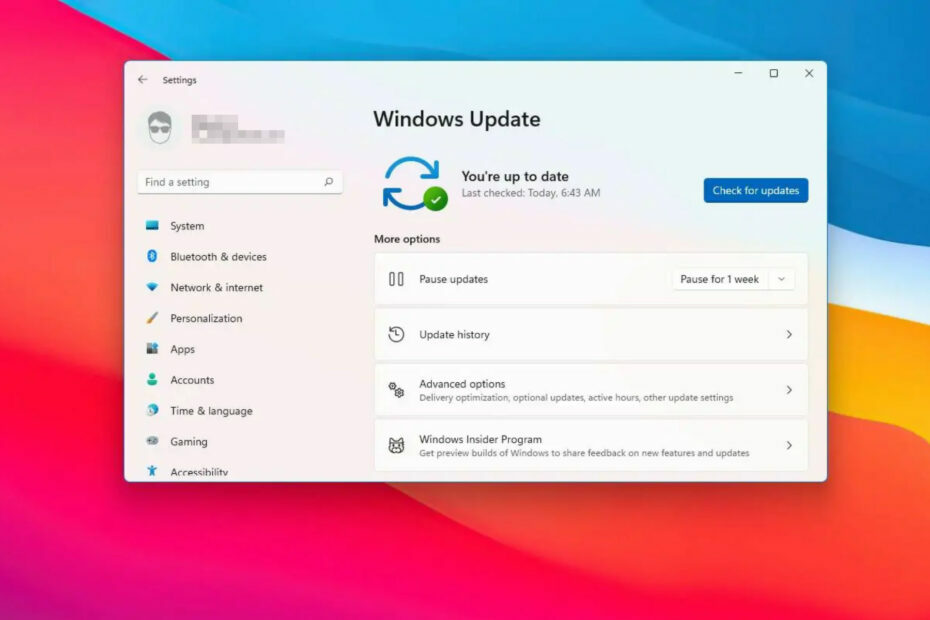Ovaj softver će održavati i pokretati upravljačke programe, čime će se zaštititi od uobičajenih računalnih pogrešaka i kvara hardvera. Provjerite sve svoje upravljačke programe u 3 jednostavna koraka:
- Preuzmite DriverFix (ovjerena datoteka za preuzimanje).
- Klik Započni skeniranje pronaći sve problematične upravljačke programe.
- Klik Ažuriranje upravljačkih programa kako biste dobili nove verzije i izbjegli kvarove u sustavu.
- DriverFix je preuzeo 0 čitatelji ovog mjeseca.
Kao što smo vam već rekli, u sustavu Windows 10, 8.1, tradicionalni 'Moje računalo' preimenovano je u 'Ovo računalo'. Ali ovo zapravo nije ime vašeg računala, a ako ga želite promijeniti, evo jednostavnog detaljnog vodiča koji trebate poduzeti da biste to učinili.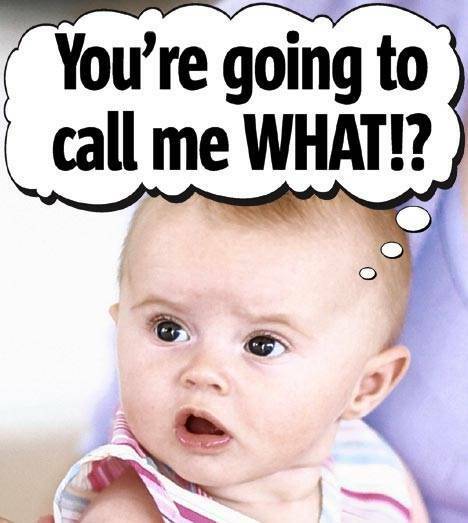
Postoje neke brze stvari koje možete naučiti u sustavu Windows 8.1 i 10, poput gledanja vašeg Informacije o računalu, promjena Postavke pripovjedača, omogući Tihi sati i mnogi, mnogi drugi. U našem kratkom vodiču, ovaj put, objasnit ćemo vam kako možete brzo, za manje od minute,
Pročitajte također: Aplikacija Moja Cortana omogućuje vam preimenovanje Cortane u sustavu Windows 10
Naravno, i dalje možete promijeniti ime svog računala slijedeći stari način koji se odnosi na sučelje radne površine, ali ovaj put govorimo samo o modernom aspektu, jer je puno hladniji! Dakle, evo nas.
Kako promijeniti ime računala / prijenosnog računala u sustavu Windows 8.1, 10?
1. Otvorite traku s dugmadima (prijeđite prstom ili mišem u gornji desni kut ili pritisnite Windows logotip + W), a zatim odaberite gumb za pretraživanje i upišite 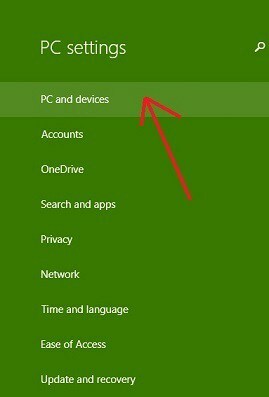 tamo 'Postavke računala‘.
tamo 'Postavke računala‘.
2. Na izborniku "PC Settings" odaberite "PC i uređaji‘Pododjeljak.
3. Na izborniku ‘PC and Devices’ odaberite Informacije o računaluodjeljak.
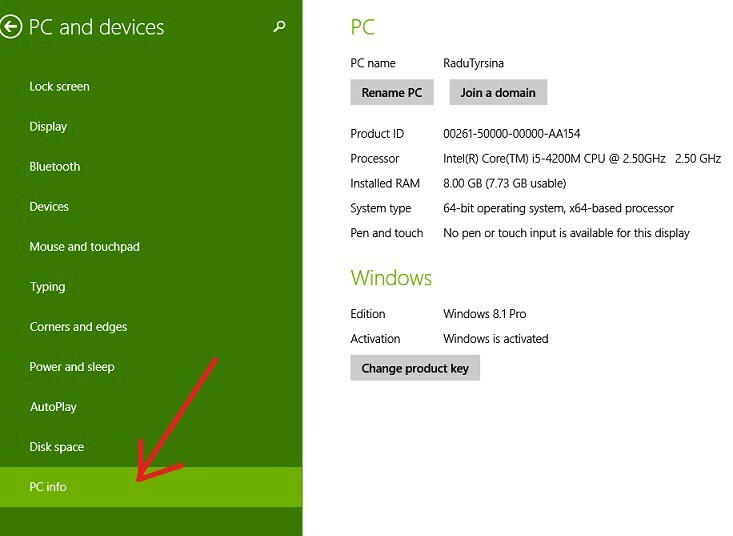
4. Preimenujte svoje računalo odabirom kombinacije slova, crtica i brojeva. Ovo nije poput odabira lozinke, stoga možete upotrijebiti nešto osobno, baš kao i ja.

Dakle, to je to. Ostavite svoj komentar u nastavku i javite nam koje ste ime odabrali za svoje računalo, a možete i ostaviti snimak zaslona, jer me uvijek zanima kako ljudi krštavaju svoje sustave.
Preimenovanje elemenata na računalu sa sustavom Windows
Nije li dosadno imati uobičajeno ime ne samo na računalu već i u mapama? Pokušajmo malo animirati vaše računalo. Nakon uspješnog preimenovanja, moramo napomenuti da to možete učiniti sa svojim datotekama i mapama. Evo popisa povezanih vodiča:
- 12 najboljih softvera za preimenovanje datoteka za Windows računala
- Kako preimenovati mrežu u sustavu Windows 10 (Ma da, ismijavajte svoje susjede!)
- Kako preimenovati više datoteka u sustavu Windows 10, 8.1
- Kako preimenovati više datoteka odjednom u sustavu Windows 10
Izvolite, sada možete manipulirati nazivima datoteka i mapa kako god želite. Javite nam u komentarima je li ovaj članak bio koristan.
Pročitajte također: Brzo preimenujte više datoteka u sustavu Windows 10 pomoću tipke Tab